Tóm Tắt
Tạo Usb Cài Win Xp Bằng Ultraiso, Cài Win Xp Bằng File
Hướng dẫn tạo usb cài win XP bằng phần mềm Ultraiso, cách tạo usb cài win xp, tạo usb cài win xp, usb cài win xp, Cách tạo usb cài win xp, tao usb cài win 7 8 10,+ Trên mạng có rất nhiều cách để tạo một usb cài win xp.phần mềm này,phần mềm kia,nọ này nọ kia,nhìn chả hiểu gì cả nhưng các bạn làm mãi không ra gì cuối cùng cũng phải pó tay + Hôm nay mình sẽ hướng dẫn các bạn làm một chiếc usb để cài win xp một cách rất đơn giản . đó là bằng phần mềm ghi đĩa Ultra Iso.
Đang xem: Tạo usb cài win xp bằng ultraiso
+ chuẩn bị:+ dowload cái này về cài đặt đã nhé.http://hoanhtao3d.vn/2014/11/download-Ultraiso-full-crack-mf-moi-nhat-2014-Ultraiso-9-5-3.htmlLink tải WinXPhttp://hoanhtao3d.vn/2014/11/Link-do.w.n.lo.ad-win-XP-SP3-SP2-ISO-Full-truc-tiep-tu-Microsoft.html+ chỉ cần usb 1G là đủ đối với file iso win xp+ usb 4G đối với file iso win 7 và 8+cách này áp dụng cho cả win xp và win 7,8+ bắt đầu làm nào:+ cắm usb vào máy.nếu có dữ liệu quan trọng ở trong usb thì coppy ra ngoài trc khi thực hiện fomat+ cài đặt xong phần mềm ultraiso thì mở phần mềm ultraiso lên.

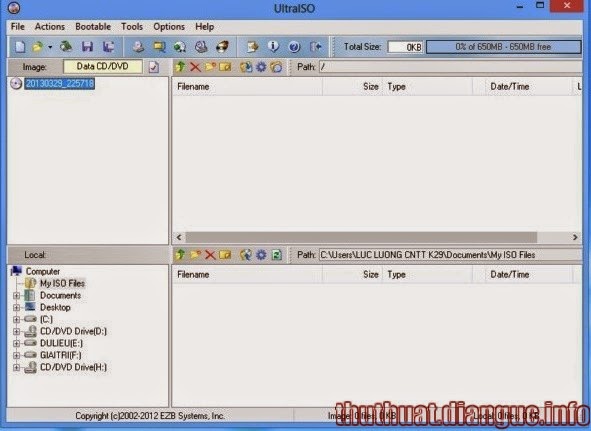
Tiếp đó bạn chọn vào “file iso win xp. rồi chọn “open” và các bạn chọn đến vị trí mà bạn để bộ cài win bằng file Iso đó trong ổ.
Xem thêm: Cách Đăng Nhập Nhiều Tài Khoản Shopee Trên Điện Thoại, Cách Tạo Tài Khoản Shopee Từ App Trên Điện Thoại

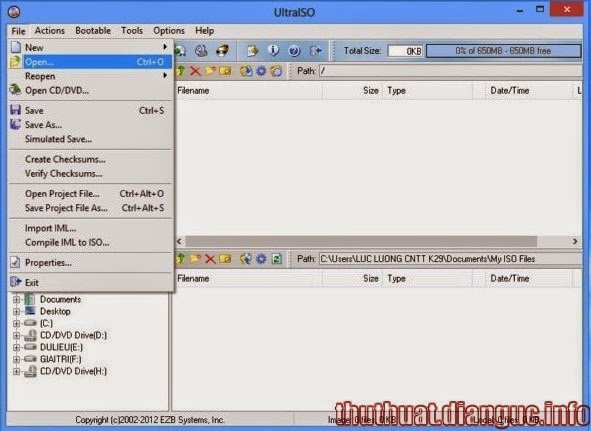

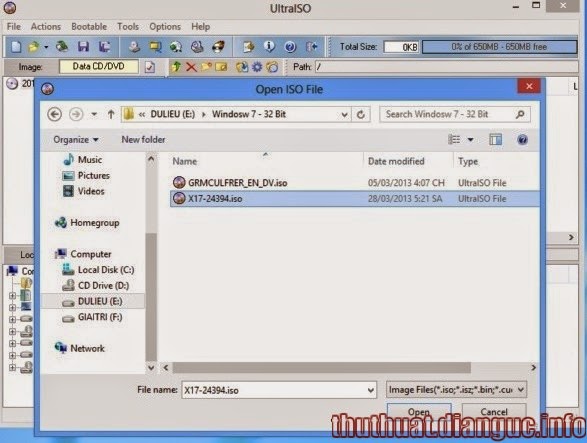
Sau đó bấm Open để mở bộ cài win đó ra:

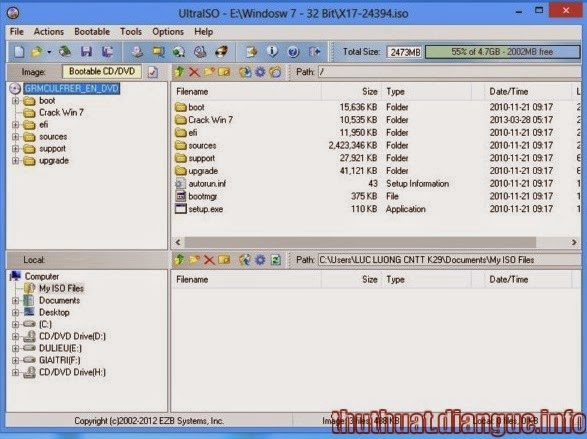
Sau đó bạn chọn thẻ “Bootble”.Chọn “Write Disk Image”.Chọn “Yes”

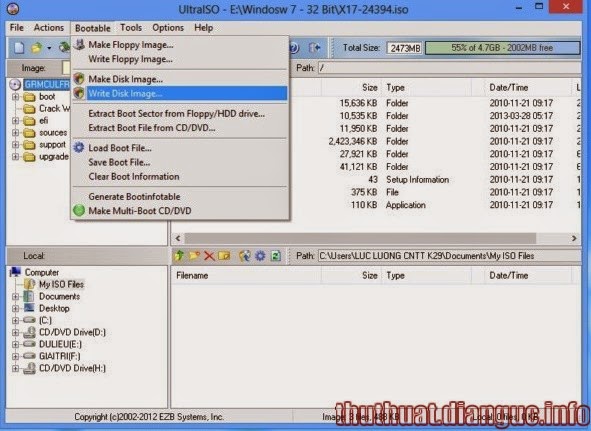
Cửa sổ “Write Disk Image” hiện ra:
Sau đó tại mục “Disk Driver” các bạn chọn đúng tên USB của mình .Tại mục “Write Method” . bạn chọn “USB-HDD+”
Sau đó bấm vào “fomat” để tiến hành fomat USB.Cửa sổ fomat hiện ra . các bạn chọn định dạng fomat là FAT 32 (Defaul) nhé !.Sau đó bấm vào Start để bắt đầu fomat .
Xem thêm: Chuyển File Pdf Sang Ảnh Online & Free) — Convertio, Pdf To Jpg — Convert Pdf To Jpg Images Online
Sau khi fomat xong . các bạn bấm vào “Write”. Chọn “Yes”. Và bây giờ là quá trình giải nén và copy bộ cài Win sang USB . các bạn cứ chờ đợi cho đến khi việc này hoàn tất nhé ! (việc này có thể mất vài phút).
+ làm xong bây giờ các bạn khởi động lại máy . nhấn phím Del hoặc F2, F12. tùy máy để thiết lập chế độ Boot và bạn nhớ chọn kiểu Boot cho USB nhé . sau đó tiến hành cài đặt HĐH bình thường như cài đĩa thôi .Chúc bạn thành công!
Xem thêm bài viết thuộc chuyên mục: Cài win